如何调节电脑休眠时间与电脑亮度 调节电脑休眠时间与电脑亮度的方法
时间:2017-07-04 来源:互联网 浏览量:
今天给大家带来如何调节电脑休眠时间与电脑亮度,调节电脑休眠时间与电脑亮度的方法,让您轻松解决问题。
有时候我们才出去上个厕所,或者打个电话,电脑就休眠了,还要重新点亮它,那么我们就需要延长或直接设置不休眠,顺便调节一下电脑的亮度具体方法如下:
1在桌面上点击开始按钮
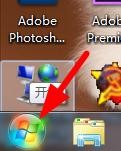 2
2点开后,在开始栏里找到控制面板。打开它
 3
3打开后,我们找到 电源选项 这个选项
 4
4双击打开,我们在最下方就能发现调节计算机亮度的进度条
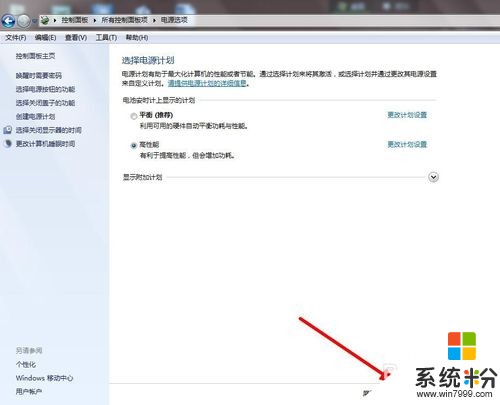 5
5然后我们找到这页的左边选项栏里的更改计算机睡眠时间,打开它
 6
6这时我们就能按照自己的心意调节电脑的睡眠时间了,在这页上也能调节亮度

以上就是如何调节电脑休眠时间与电脑亮度,调节电脑休眠时间与电脑亮度的方法教程,希望本文中能帮您解决问题。
我要分享:
电脑软件热门教程
- 1 透明图标怎么设置 如何将文件夹图标设置为透明图标
- 2 电脑睡眠模式如何关闭 设置电脑不自动黑屏的方法有哪些
- 3 网线线路有哪些常见问题?网线线路常见问题的解决方法。
- 4怎么在WPS演示中为演示文稿插入音频?在WPS演示中为演示文稿插入音频方法
- 5电脑重装系统中怎样做一个启动盘 电脑重装系统中做一个启动盘的方法有哪些
- 6如何解决PS2键盘失灵 解决PS2键盘失灵的方法
- 7台式电脑的USB从2.0升级到3.0的图文教程 台式电脑的USB从2.0升级到3.0的详细教程
- 8保护视力的电脑设置技巧
- 9网页打不开或者无法显示时该怎么办 如何解决网页打不开或者无法显示的问题
- 10WP8.1表现平平,Win10/WP10被寄予厚望
